แก้ไข AdBlock ไม่ทำงานบน Twitch
เผยแพร่แล้ว: 2022-02-05
ด้วยผู้ใช้งานมากกว่า 30 ล้านคนต่อวัน Twitch เป็นแพลตฟอร์มที่ใหญ่ที่สุดในอุตสาหกรรมสำหรับความบันเทิงออนไลน์แบบสด บน Twitch คนชอบดูวิดีโอการเล่นเกม Twitch มีเนื้อหาที่ยอดเยี่ยม อย่างไรก็ตาม บางครั้งโฆษณาที่ล่วงล้ำก็ถูกทำลายลง แม้ว่าโฆษณาเหล่านี้มีขึ้นเพื่อช่วยให้ Twitch สร้างรายได้ แต่ก็มักจะขัดขวางการสตรีมที่ราบรื่น บนทุกแพลตฟอร์ม AdBlock เป็นหนึ่งในส่วนขยายที่ดีที่สุดสำหรับการบล็อกโฆษณาที่น่ารำคาญ แต่คุณอาจยังคงเห็นโฆษณาบน Twitch แม้ว่าจะติดตั้งส่วนขยาย AdBlock แล้ว ดังนั้นเราจึงนำเสนอคำแนะนำที่สมบูรณ์แบบที่จะสอนวิธีแก้ไข AdBlock ที่ไม่ทำงานบนปัญหา Twitch
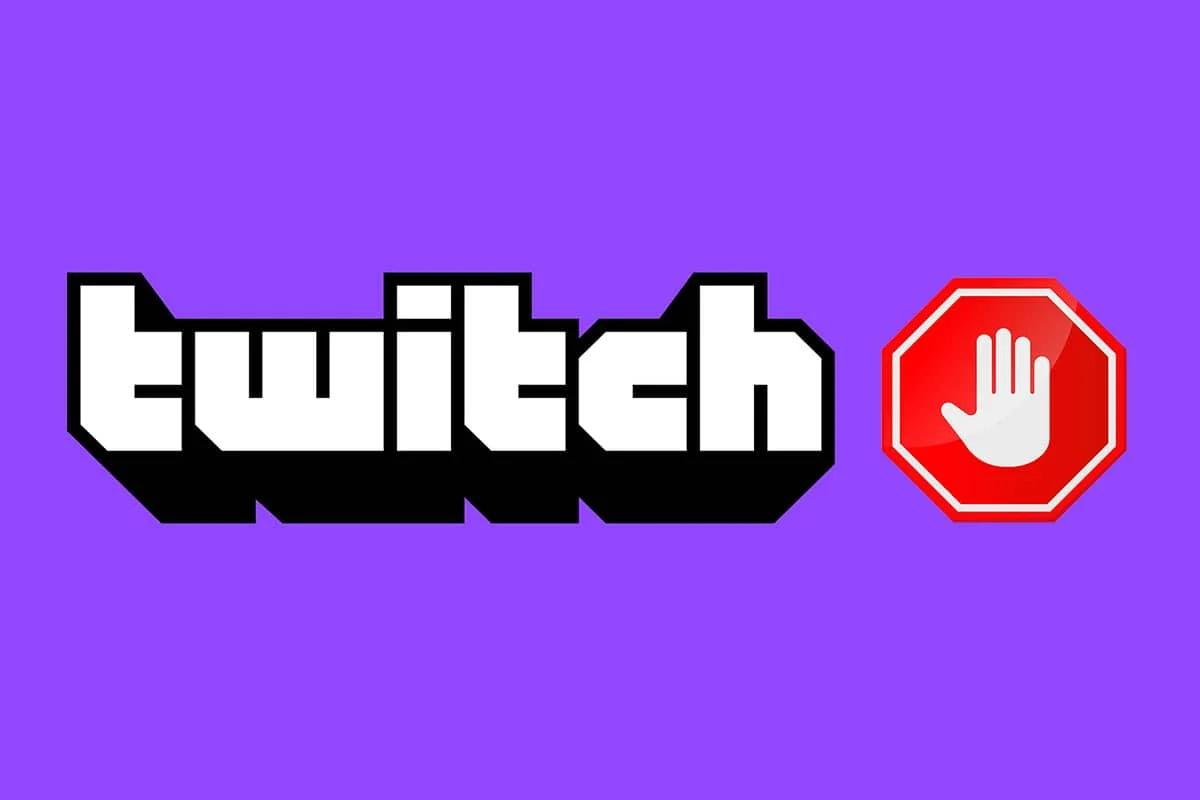
สารบัญ
- วิธีแก้ไข AdBlock ไม่ทำงานบน Twitch
- ทำไม AdBlock ไม่ทำงานบน Twitch?
- วิธีที่ 1: อัปเดตรายการส่วนขยายและตัวกรอง AdBlock
- วิธีที่ 2: ปิดใช้งาน Twitch ด้วยตนเองในการตั้งค่า AdBlock
- วิธีที่ 3: แก้ไขตัวกรอง AdBlock ด้วยตนเอง
- วิธีที่ 4: แก้ไขการตั้งค่า AdBlock
- วิธีที่ 5: ลบ AdBlock Extensions อื่นๆ
- วิธีที่ 6: ติดตั้งส่วนขยาย AdBlock อีกครั้ง
- วิธีที่ 7: ใช้เว็บเบราว์เซอร์อื่นหรือส่วนขยาย AdBlock
- วิธีที่ 8: เปลี่ยนเป็นโหมด Twitch Turbo
วิธีแก้ไข AdBlock ไม่ทำงานบน Twitch
อย่างที่เราทราบกันดีว่าโฆษณาเป็นวิธีที่มีประสิทธิภาพมากที่สุดในการสร้างเงินสดบนอินเทอร์เน็ต บริษัทต่างๆ เสียเงินเนื่องจาก AdBlock บล็อกโฆษณาบางรายการ ด้วยเหตุนี้ บริษัทหลายแห่ง เช่น Twitch ได้วางโครงสร้างแพลตฟอร์มของตนในลักษณะที่ AdBlock ถูกปิดใช้งาน ผู้ใช้หลายคนเพิ่งแสดงความไม่พอใจกับประสิทธิภาพของ AdBlock บนแพลตฟอร์ม เราจึงมีบทความเกี่ยวกับวิธีการแก้ไข AdBlock ที่ไม่ทำงานบน Twitch
ทำไม AdBlock ไม่ทำงานบน Twitch?
อาจมีสาเหตุหลายประการที่ทำให้ AdBlock ไม่ทำงานหรือม็อด Twitch ไม่โหลดใน Windows 10 สาเหตุบางส่วนมีดังต่อไปนี้
- ส่วนขยาย AdBlock ที่ล้าสมัย
- ตัวกรอง AdBlock ไม่ได้รับการกำหนดค่าอย่างเหมาะสม
- ขัดแย้งกับส่วนขยาย AdBlock อื่น
- โฆษณา Twitch อาจได้รับอนุญาตในการตั้งค่า AdBlock
อย่างไรก็ตาม มีวิธีแก้ปัญหาบางอย่างที่อาจช่วยให้คุณทำให้ AdBlock ทำงานบนเว็บไซต์ Twitch ด้านล่างนี้คือวิธีการแก้ไข AdBlock ของคุณไม่ทำงานกับปัญหา Twitch
หมายเหตุ: ในวิธีการด้านล่าง เราได้แสดงเว็บเบราว์เซอร์ Google Chrome เป็นตัวอย่าง คุณสามารถปฏิบัติตามวิธีการเหล่านี้ในเว็บเบราว์เซอร์อื่นได้เช่นกัน
วิธีที่ 1: อัปเดตรายการส่วนขยายและตัวกรอง AdBlock
หากส่วนขยาย AdBlock ของคุณล้าสมัย จะไม่สามารถใช้งานได้ใน Twitch เนื่องจากเว็บไซต์ได้รับการอัปเกรดอย่างต่อเนื่องเพื่อการเพิ่มประสิทธิภาพและเพื่อจัดการกับแอปที่ปิดกั้นโฆษณา ดังนั้น คุณควรอัปเดตส่วนขยาย AdBlock เพื่อให้ทำงานบน Twitch ได้ นอกจากนี้ ด้วยการอัปเดตส่วนขยาย คุณควรอัปเดตรายการตัวกรองของ AdBlock ด้วย ดังนั้น ให้ทำตามขั้นตอนที่กำหนดเพื่อทำเช่นนั้น
ขั้นตอนที่ 1: อัปเดตส่วนขยาย
ทำตามขั้นตอนด้านล่างเพื่ออัปเดตรายการปลั๊กอินและตัวกรอง Chrome Adblock:
1. เปิด Chrome และคลิกที่ ไอคอนสามจุด และเลื่อนเมาส์ไปที่ตัวเลือก เครื่องมือเพิ่มเติม
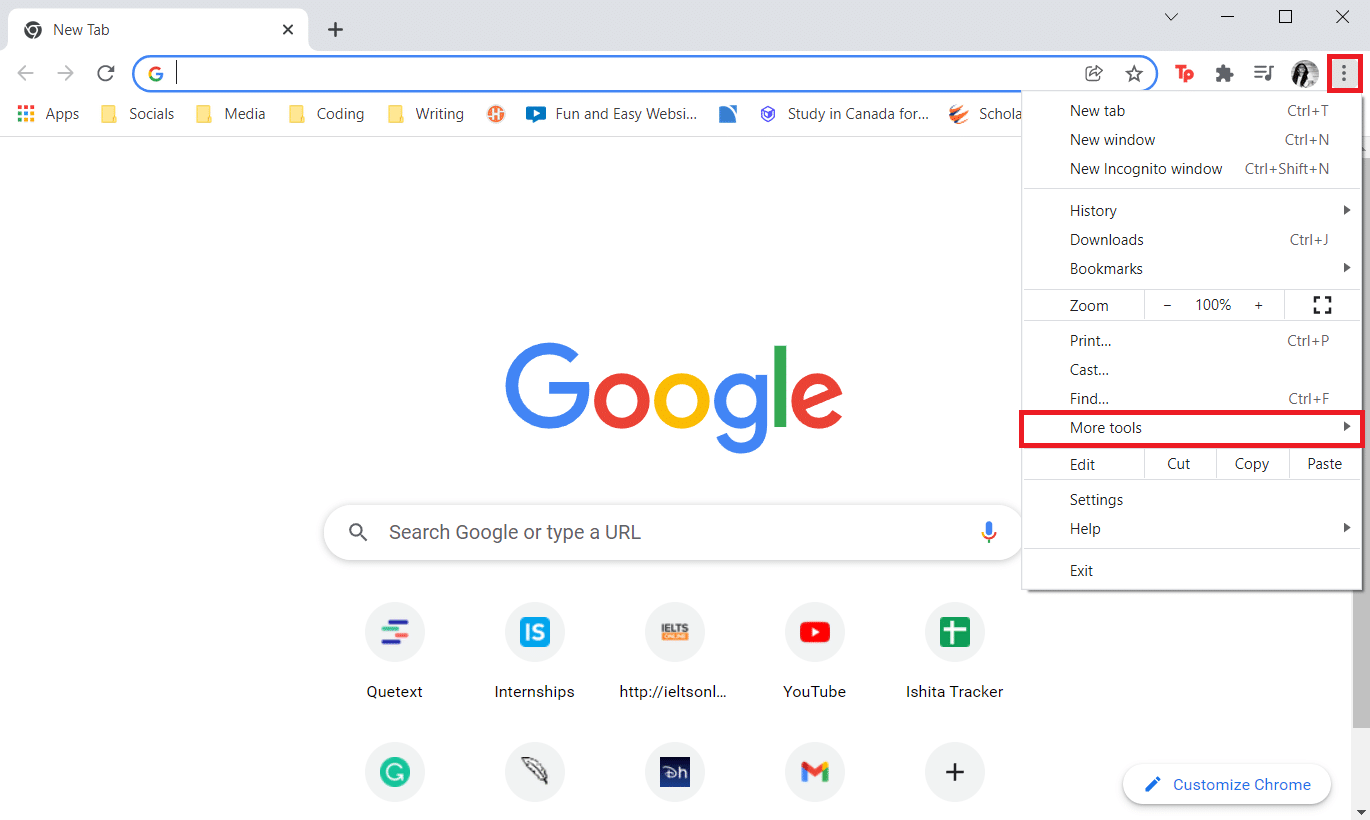
2. จากนั้นเลือก ส่วนขยาย จากเมนูย่อย
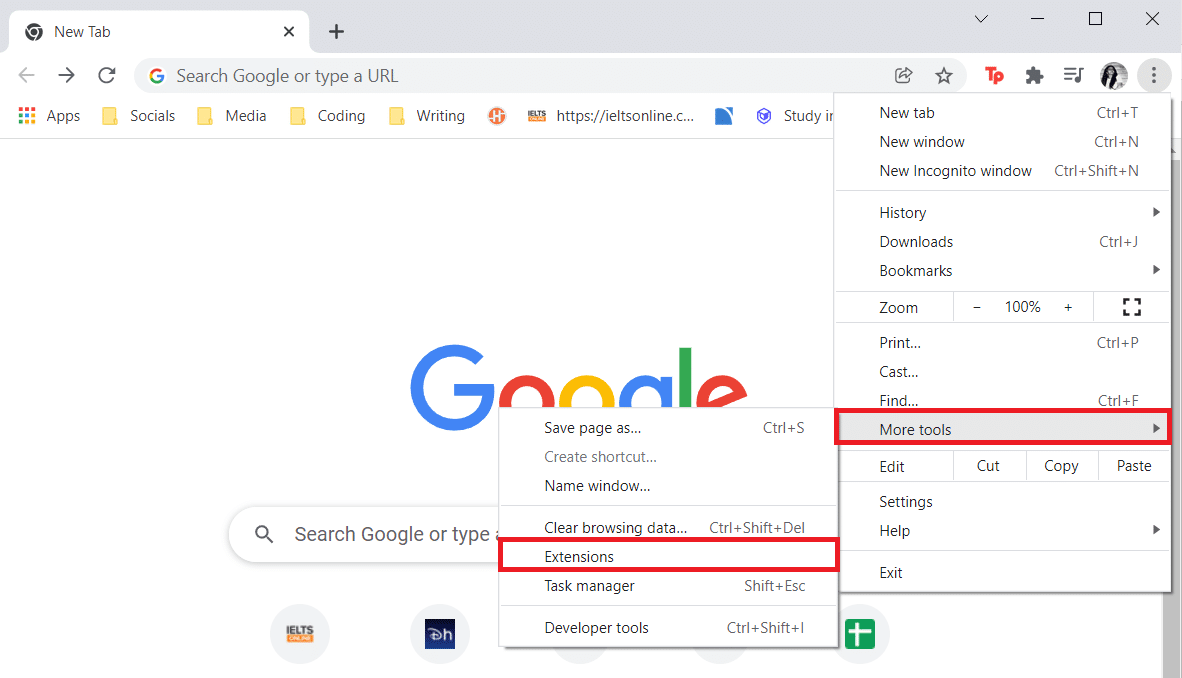
3. เปิด สวิตช์ สำหรับ โหมดนักพัฒนาซอฟต์แวร์ ตามที่ไฮไลต์ในรูปด้านล่าง

4. ตอนนี้ คลิกที่ตัวเลือก อัป เดตเพื่ออัปเดตส่วนขยายทั้งหมด
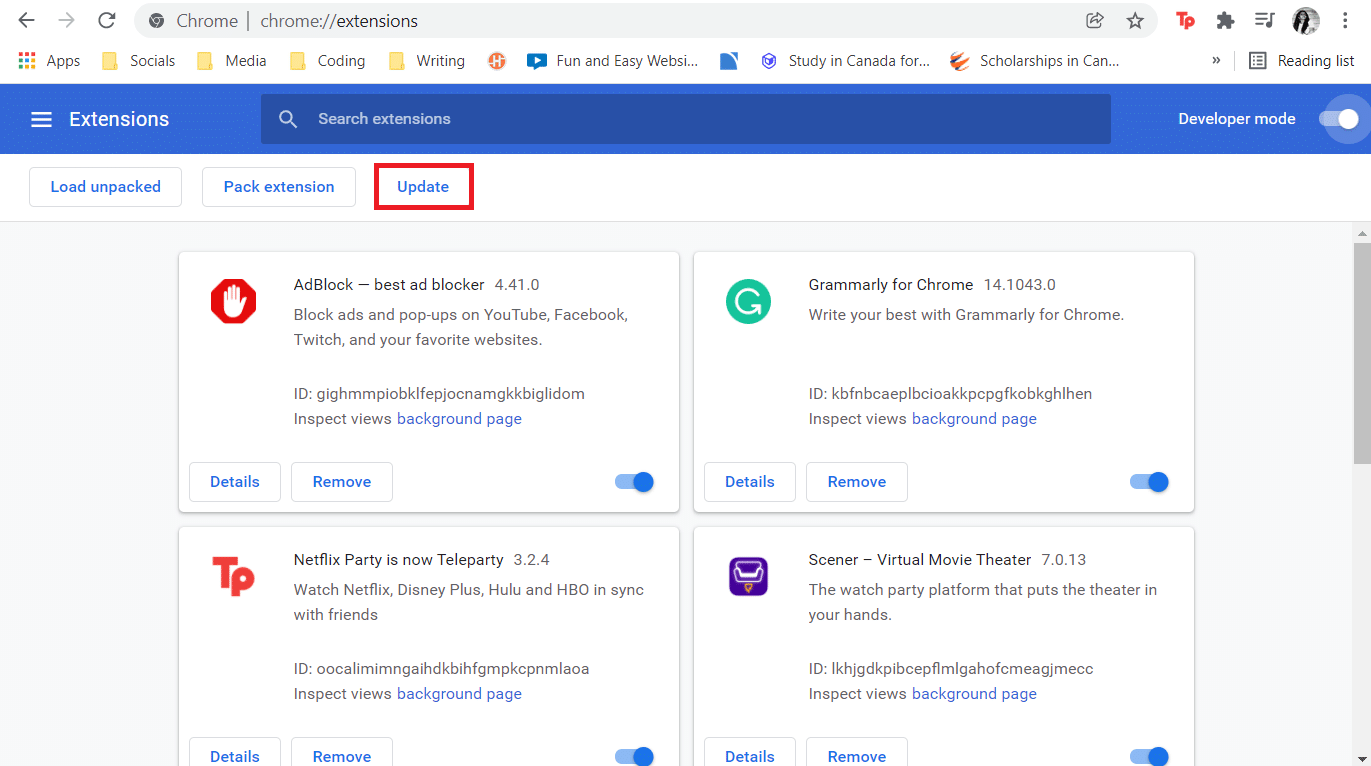
เปิด Chrome อีกครั้งเมื่อการอัปเดตเสร็จสิ้น จากนั้นเปิด Twitch เพื่อดูว่าโฆษณาถูกแบนหรือไม่ หากไม่ได้ผล คุณอาจลองอัปเดตรายการตัวกรอง
ขั้นตอนที่ 2: อัปเดตรายการตัวกรอง
แม้ว่ารายการตัวกรองจะได้รับการอัปเดตโดยอัตโนมัติ แต่คุณสามารถอัปเดตด้วยตนเองได้โดยปฏิบัติตามคำแนะนำด้านล่าง
1. คลิกที่ ไอคอนส่วนขยาย Adblock
2. จากนั้น ไปที่ ตัวเลือก โดยคลิกที่ ไอคอนรูปเฟือง
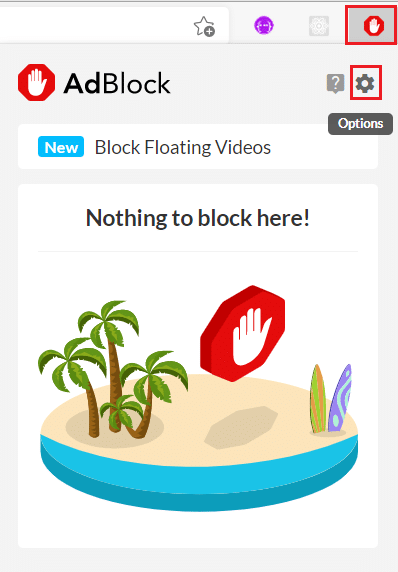
3. ตอนนี้ คลิกที่ รายการตัวกรอง จากบานหน้าต่างด้านซ้าย
4. สุดท้าย ให้คลิกที่ปุ่ม อัปเดต ทันที
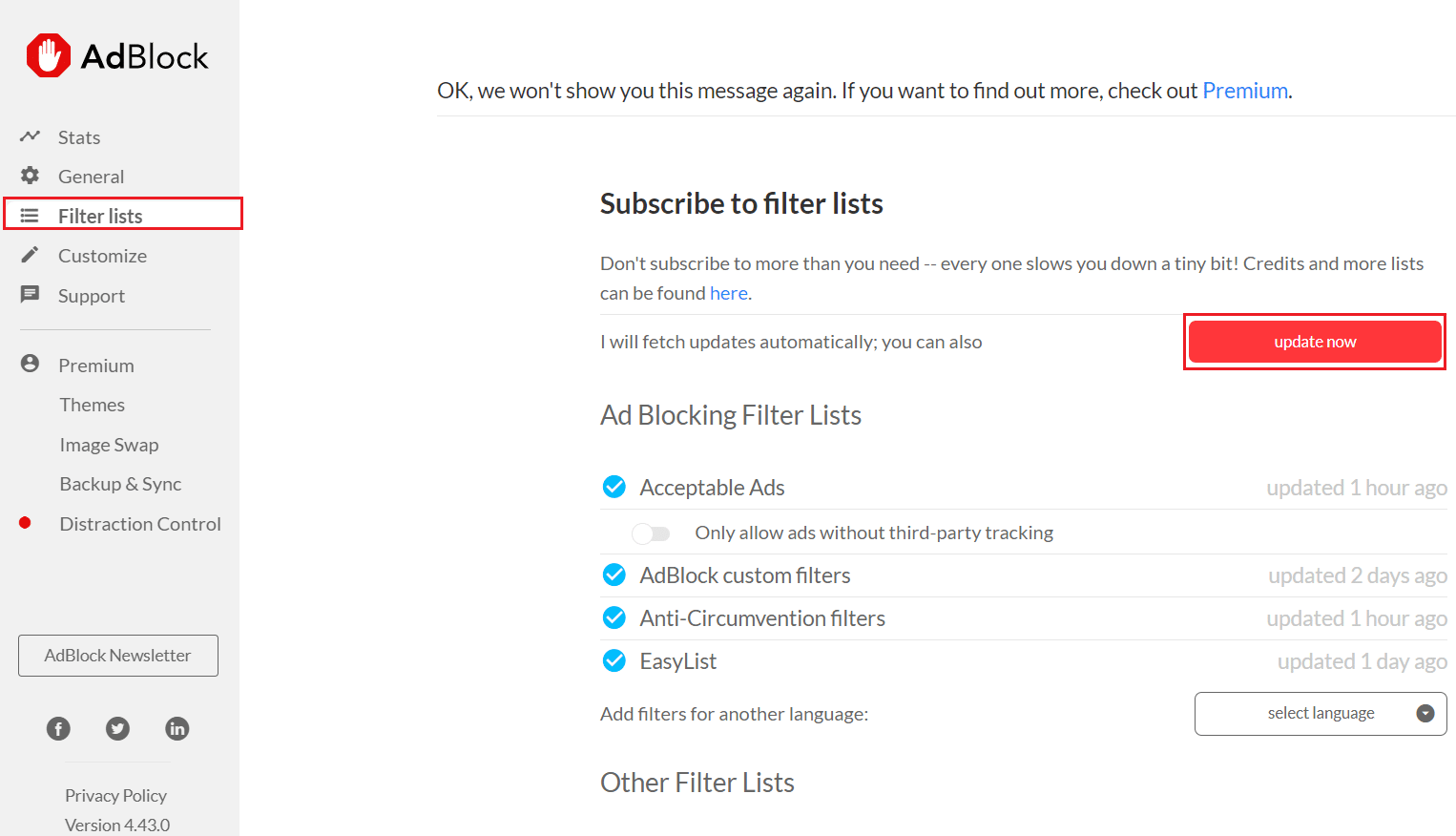
อ่านเพิ่มเติม: วิธีบล็อกโฆษณาบน Crunchyroll ฟรี
วิธีที่ 2: ปิดใช้งาน Twitch ด้วยตนเองในการตั้งค่า AdBlock
อาจมีโฆษณาบางรายการที่เปิดใช้งานสำหรับ Twitch ในการตั้งค่า AdBlock ของคุณ ดังนั้น ให้ทำตามขั้นตอนเหล่านี้เพื่อปิดใช้งาน Twitch ในการตั้งค่า AdBlock เพื่อแก้ไข AdBlock ที่ไม่ทำงานบนปัญหา Twitch
1. ในเว็บเบราว์เซอร์ของคุณ ให้คลิกที่ ไอคอนส่วนขยาย Adblock
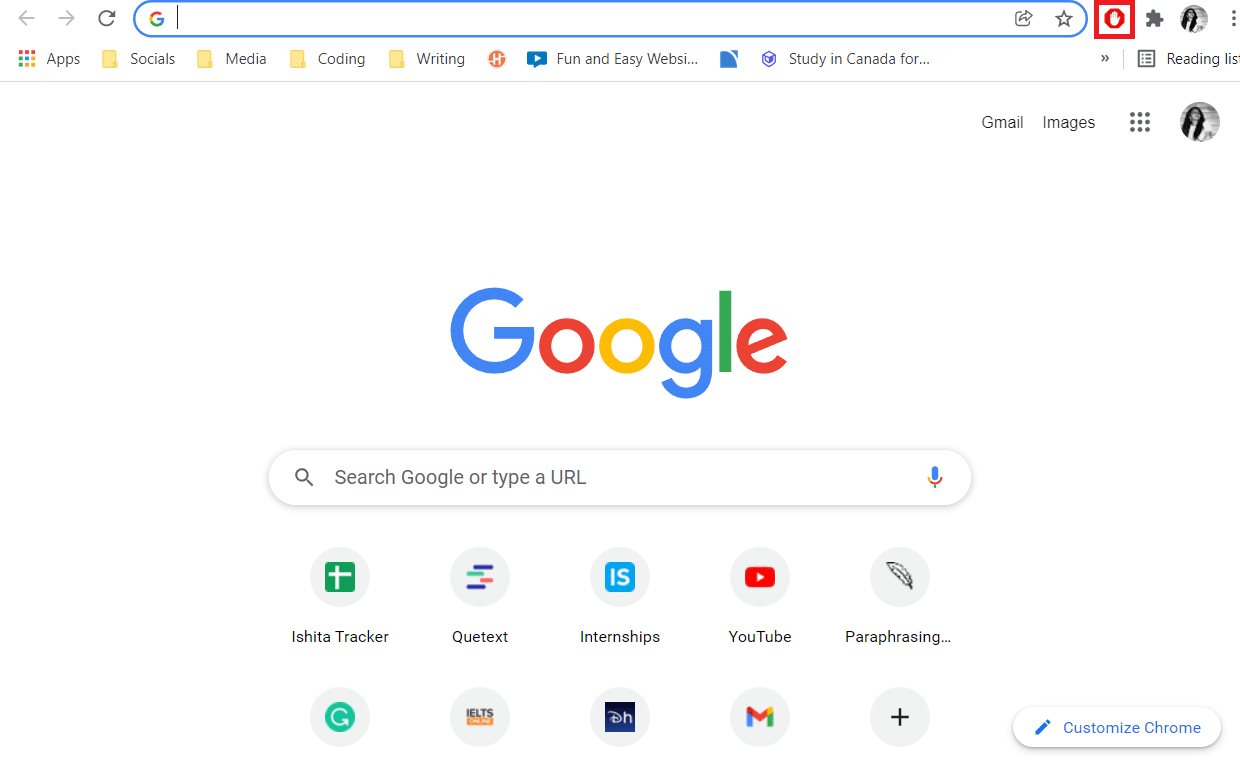
2. จากนั้น คลิกที่ ไอคอนรูปเฟือง เพื่อไปที่ ตัวเลือกการตั้งค่า Adblock
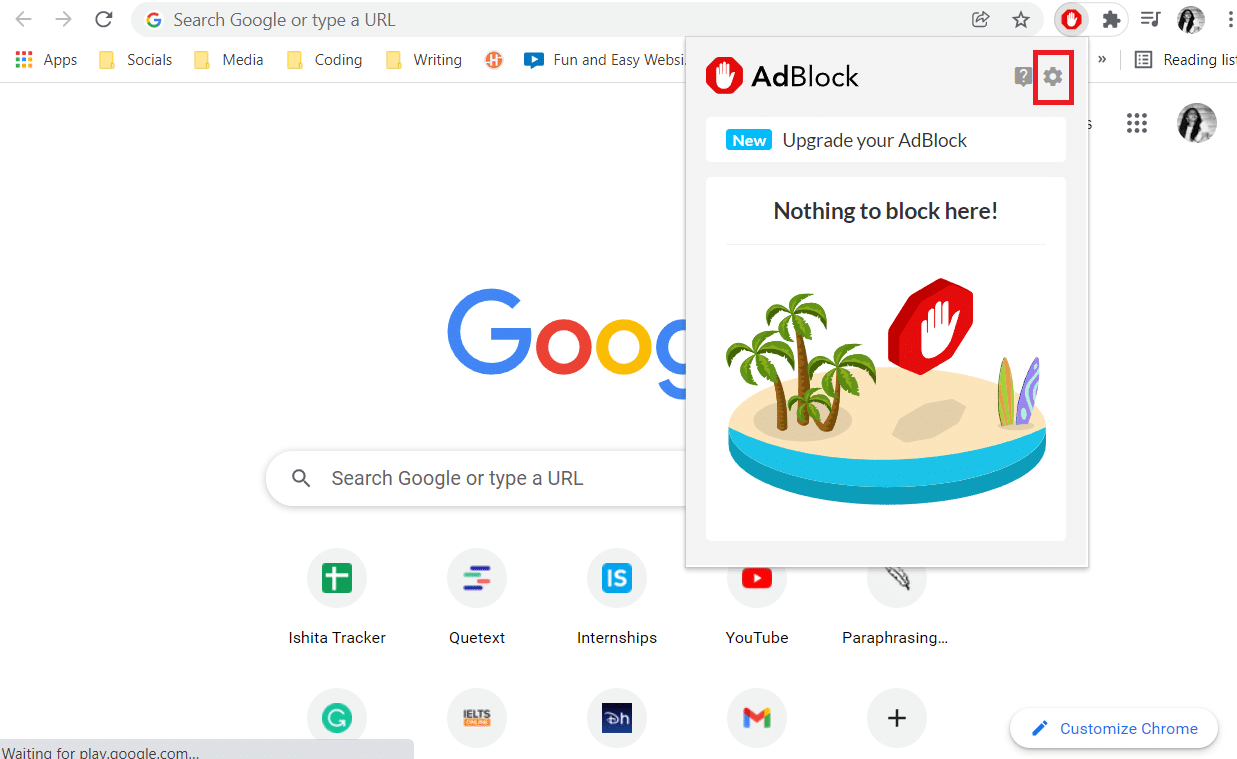
3. ไปที่เมนู ทั่วไป ในการตั้งค่า Adblock
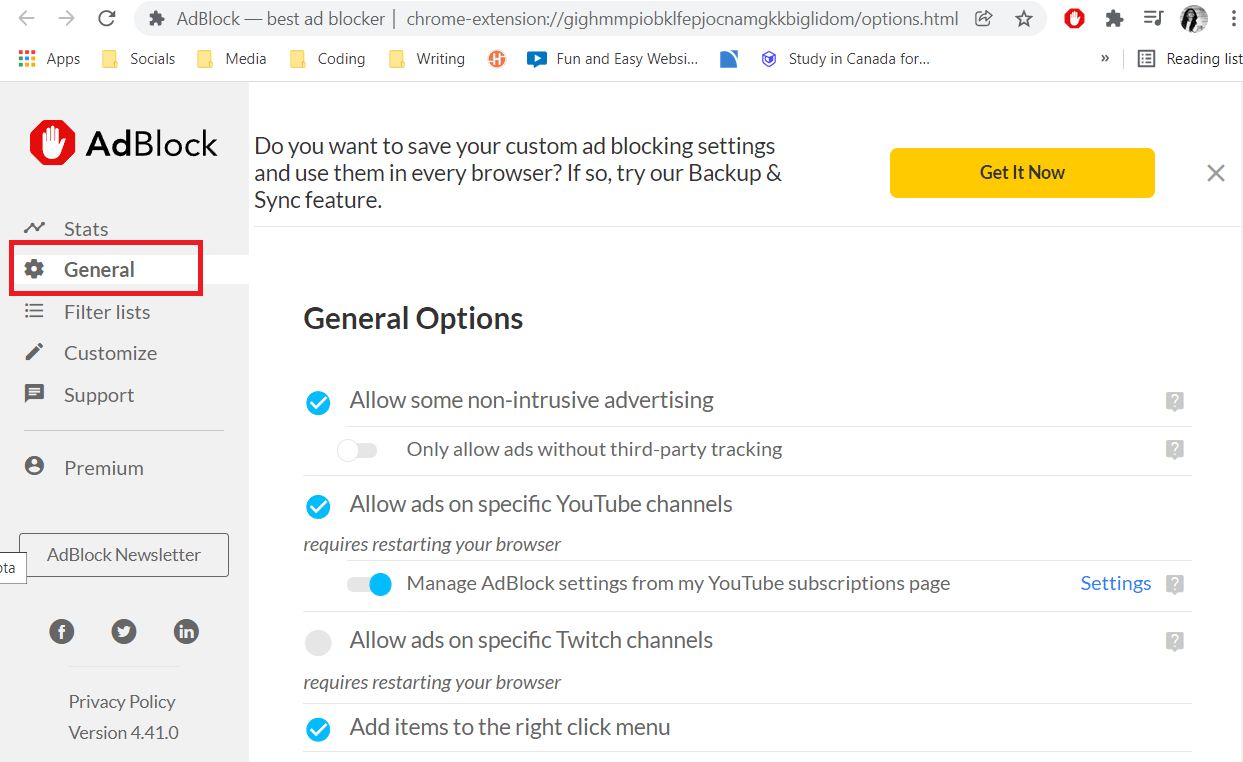
หลังจากนั้น คุณจะค้นพบตัวเลือกทั่วไปหลายอย่าง
4. ใต้ ตัวเลือกทั่วไป ให้มองหาตัวเลือก อนุญาตโฆษณาในช่อง Twitch เฉพาะ และยกเลิกการเลือก
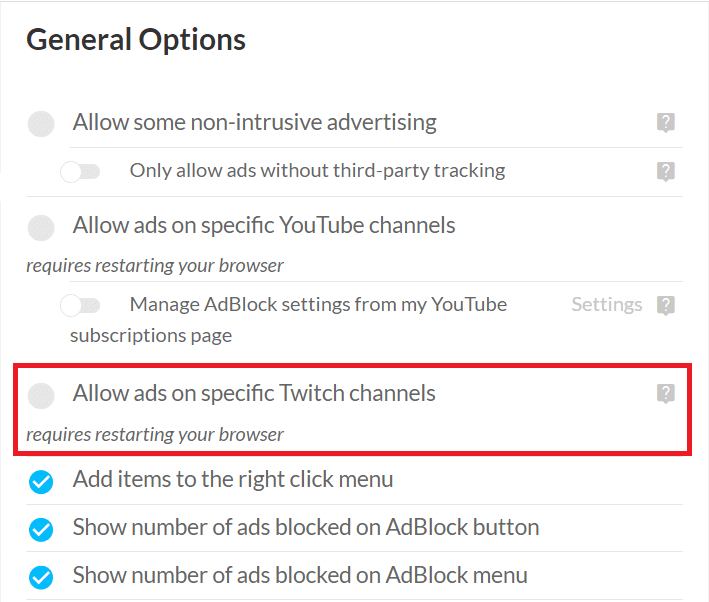
5. สุดท้าย รีสตาร์ทเบราว์เซอร์ของคุณ
วิธีที่ 3: แก้ไขตัวกรอง AdBlock ด้วยตนเอง
อีกทางเลือกหนึ่งในการแก้ไข Adblock ที่ไม่ทำงานบน Twitch คือการแบนหรือบล็อกโฆษณา Twitch ทั้งหมดโดยเพิ่มตัวกรอง AdBlock ด้วยตนเอง นี่คือขั้นตอนในการทำเช่นนั้น
1. เปิดเว็บเบราว์เซอร์ของคุณและไปที่การ ตั้งค่า Adblock ตามที่แสดง
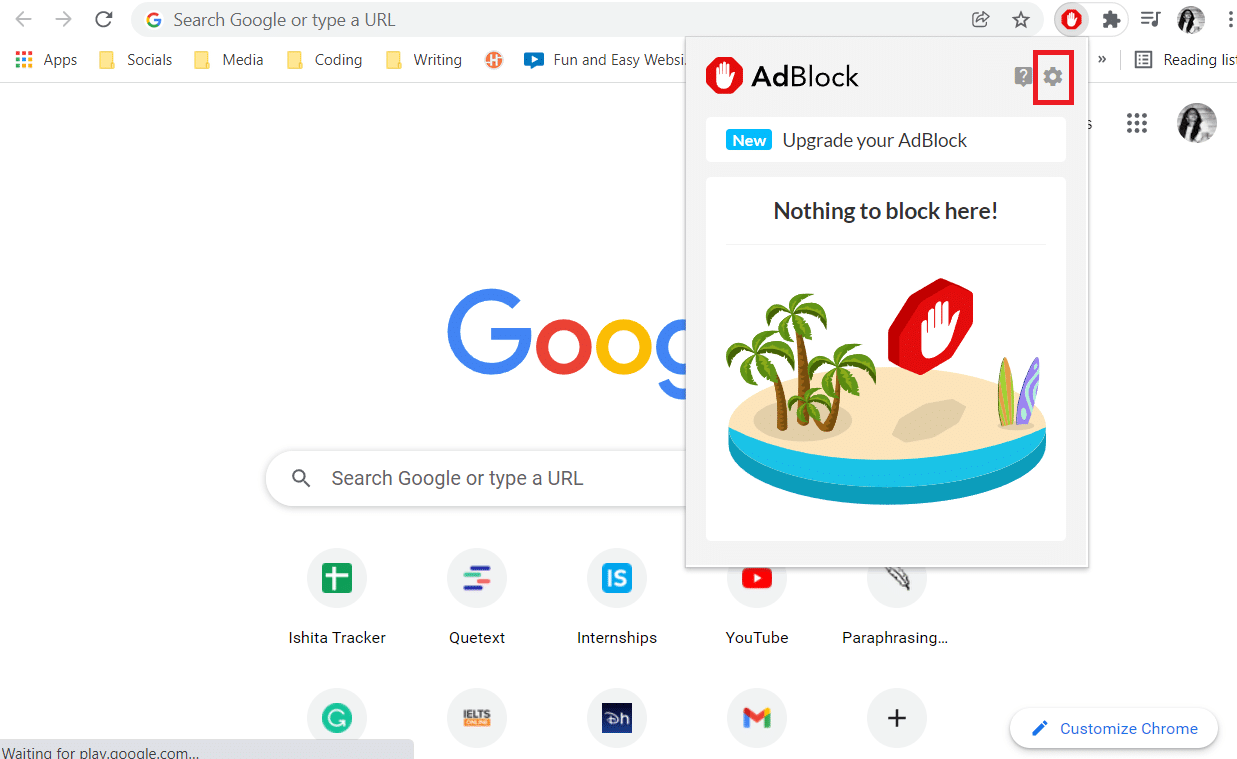
2. คลิกที่ตัวเลือก ปรับแต่ง ในบานหน้าต่างด้านซ้าย
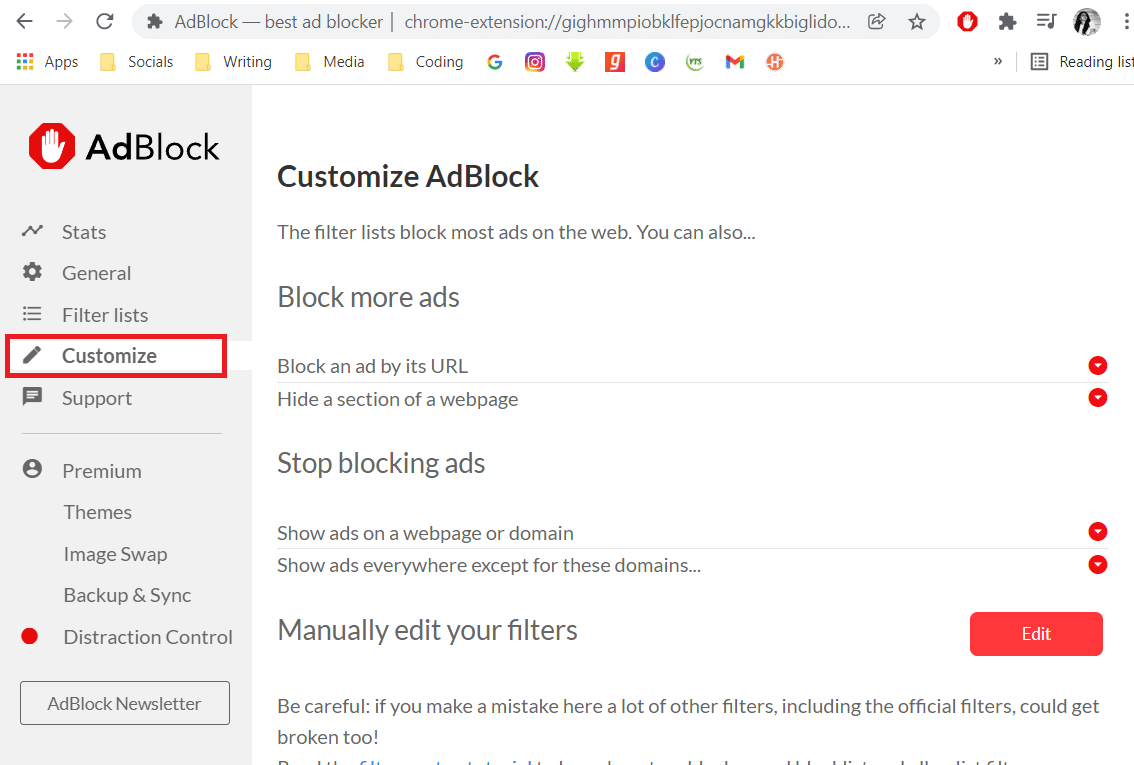
3. ในส่วน กำหนดค่า AdBlock เอง ค้นหาและคลิกปุ่ม แก้ไข ถัดจาก แก้ไขตัวกรองของคุณด้วยตนเอง
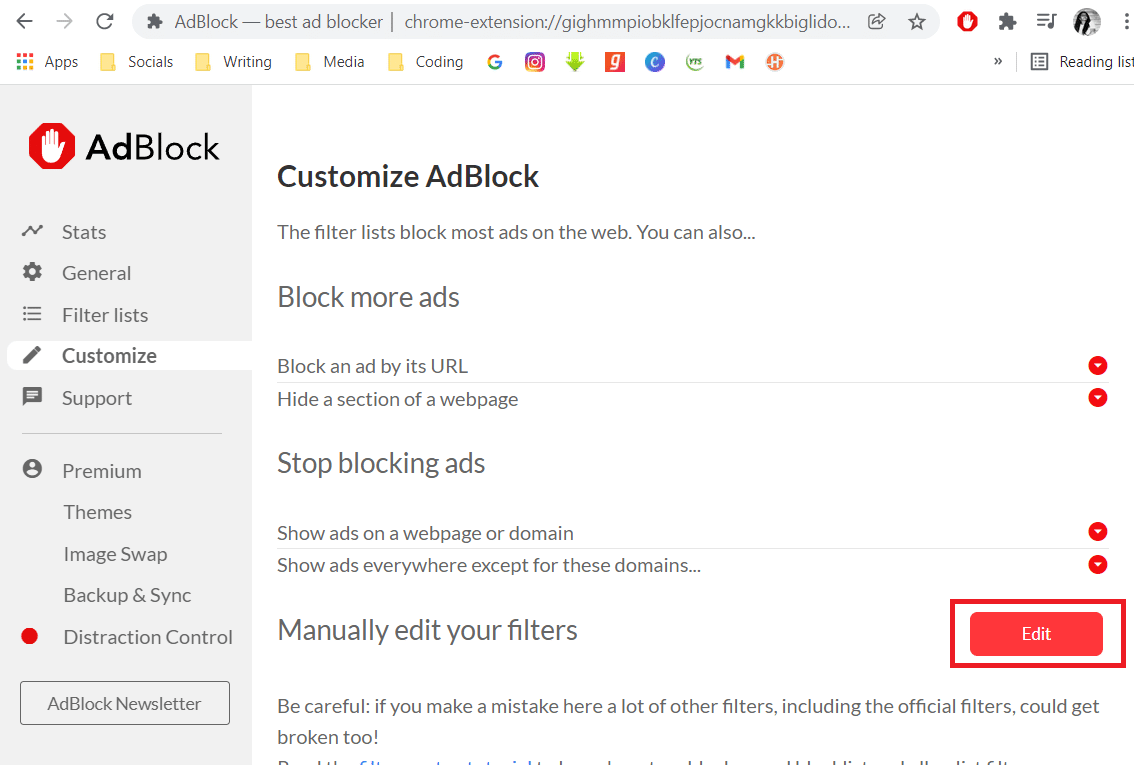
4. จากนั้น เพิ่ม ลิงก์ ต่อไปนี้และคลิกที่ปุ่ม บันทึก
www.twitch.tv##.js-player-ad-overlay.player-ad-overlay www.twitch.tv##.player-ad-overlay.player-overlay https://imasdk.googleapis.com/js/sdkloader/ima3.js r/https://imasdk.googleapis.com/js/sdkloader/ima3.js
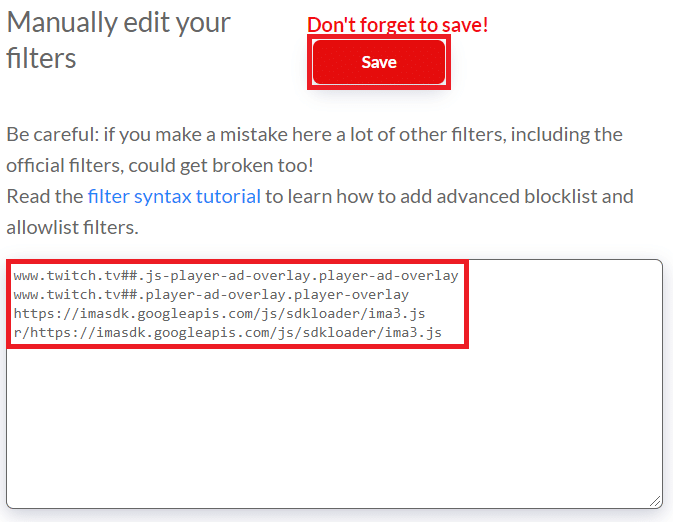

5. ไปที่ Twitch แล้วดูว่าปัญหาได้รับการแก้ไขหรือไม่ หากไม่เป็นเช่นนั้น ให้ดำเนินการแก้ไขต่อไป
อ่านเพิ่มเติม: คำแนะนำในการดาวน์โหลด Twitch VODs
วิธีที่ 4: แก้ไขการตั้งค่า AdBlock
AdBlock มีคุณสมบัติในการอนุญาตโฆษณาบางรายการบนเว็บไซต์ นี่เป็นคุณสมบัติที่ยอดเยี่ยม แต่อาจเป็นสาเหตุที่ AdBlock ของคุณไม่ทำงานในปัญหา Twitch ดังนั้น ให้ทำตามขั้นตอนด้านล่างเพื่อแก้ไขการตั้งค่า AdBlock
1. เปิดเว็บเบราว์เซอร์ของคุณและคลิกที่ ไอคอนส่วนขยาย AdBlock
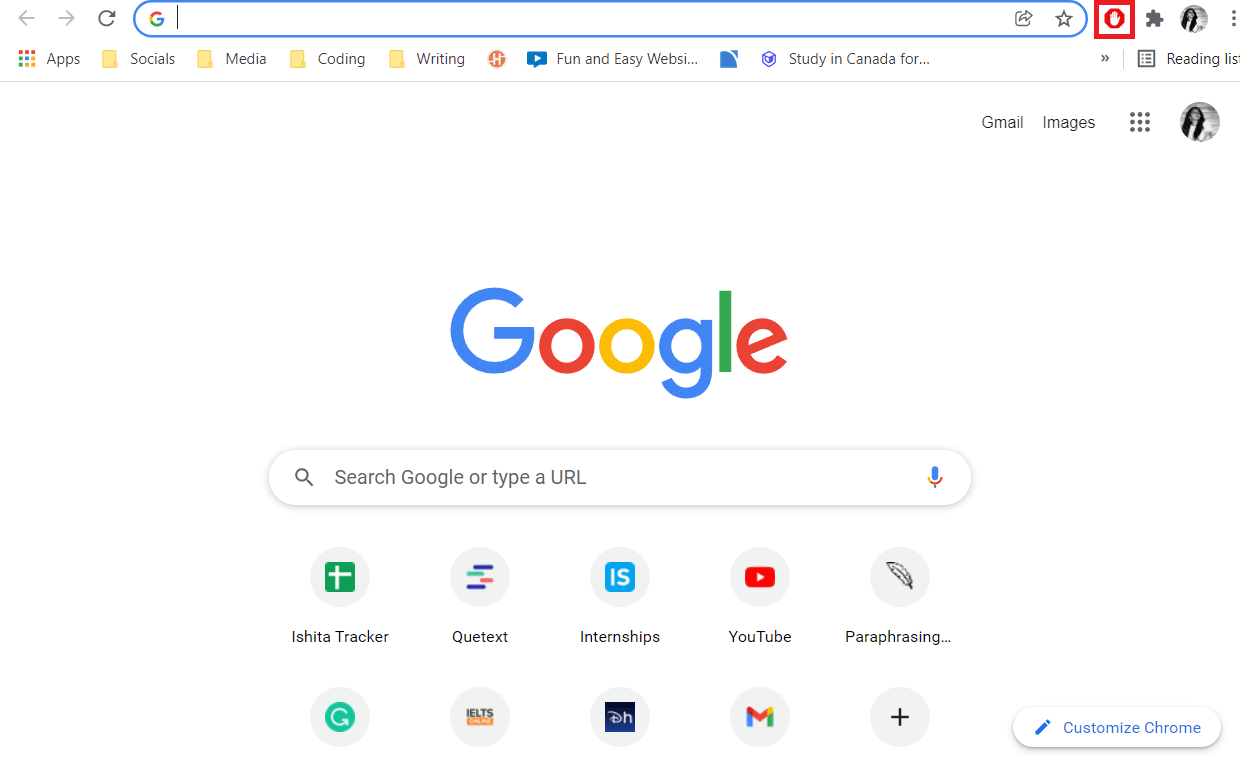
2. ที่นี่ ในป๊อปอัปส่วนขยาย AdBlock ให้คลิกที่ ไอคอนรูปเฟือง เพื่อไปที่การตั้งค่า
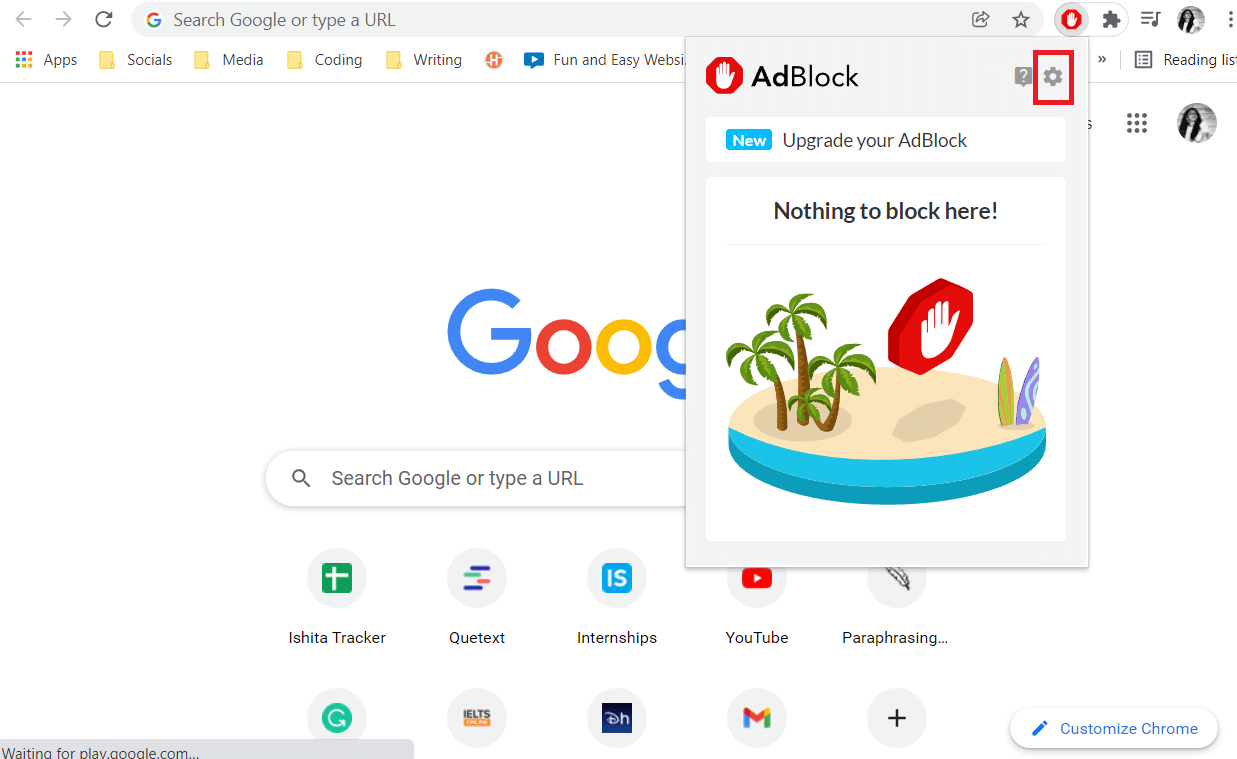
3. จากนั้น คลิกที่ตัวเลือกเมนู ทั่วไป ในบานหน้าต่างด้านซ้าย
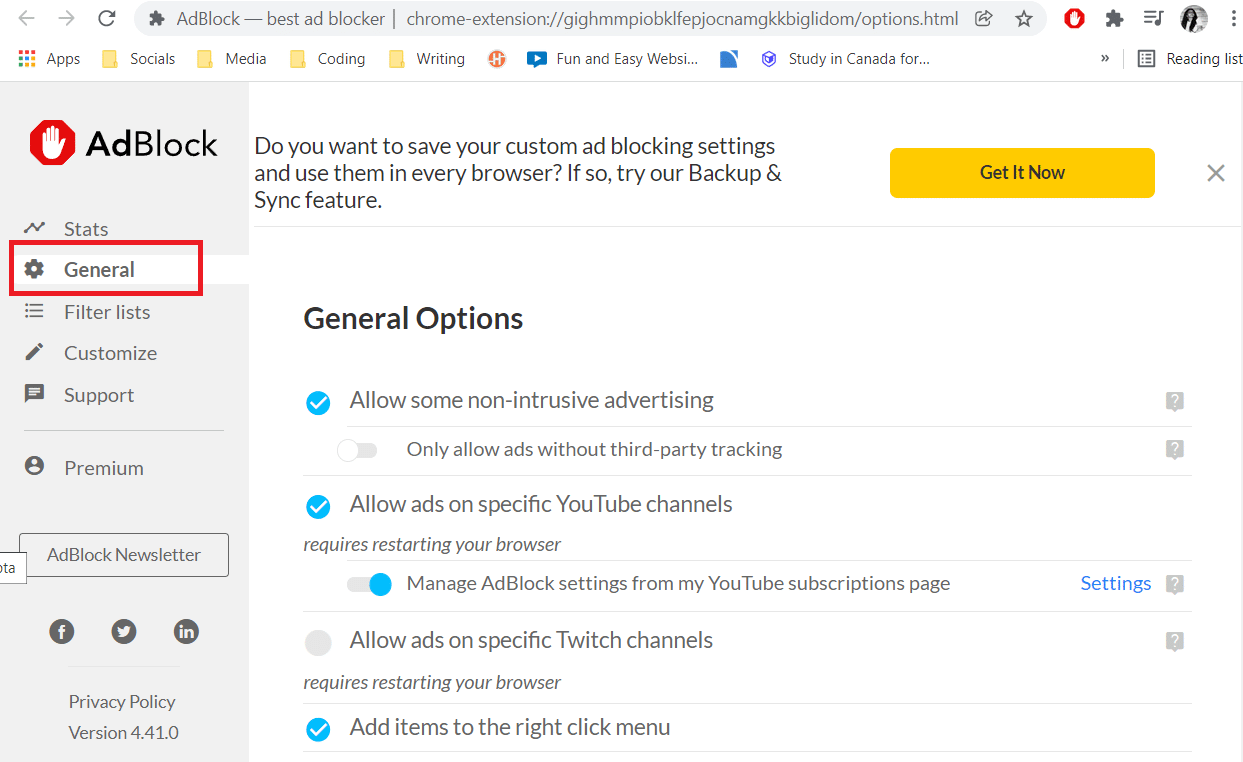
4. ตอนนี้ ยกเลิกการเลือกและ ปิด สวิตช์ สำหรับ ตัวเลือก ทั้งหมดที่แสดงใน ส่วนตัวเลือกทั่วไป
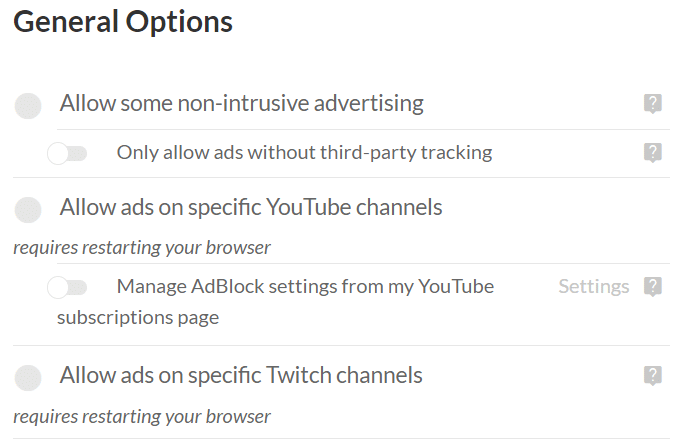
5. สุดท้าย รีสตาร์ทเบราว์เซอร์ของคุณ
วิธีที่ 5: ลบ AdBlock Extensions อื่นๆ
คุณอาจคิดว่าการติดตั้งส่วนขยาย AdBlock หลายรายการนั้นมีประโยชน์ แต่น่าเสียดาย วิธีนี้ไม่ได้ผล ซึ่งอาจสร้างจุดบกพร่องและข้อผิดพลาดในเว็บเบราว์เซอร์ของคุณ ดังนั้นให้ทำตามขั้นตอนที่กำหนดเพื่อลบส่วนขยาย AdBlock อื่น ๆ และใช้เพียงส่วนขยายเดียวเพื่อแก้ไข AdBlock ที่ไม่ทำงานบนปัญหา Twitch
1. เปิดเว็บเบราว์เซอร์ของคุณ (เช่น Chrome ) และคลิกที่ ไอคอนสามจุด และเลือกตัวเลือก เครื่องมือเพิ่มเติม
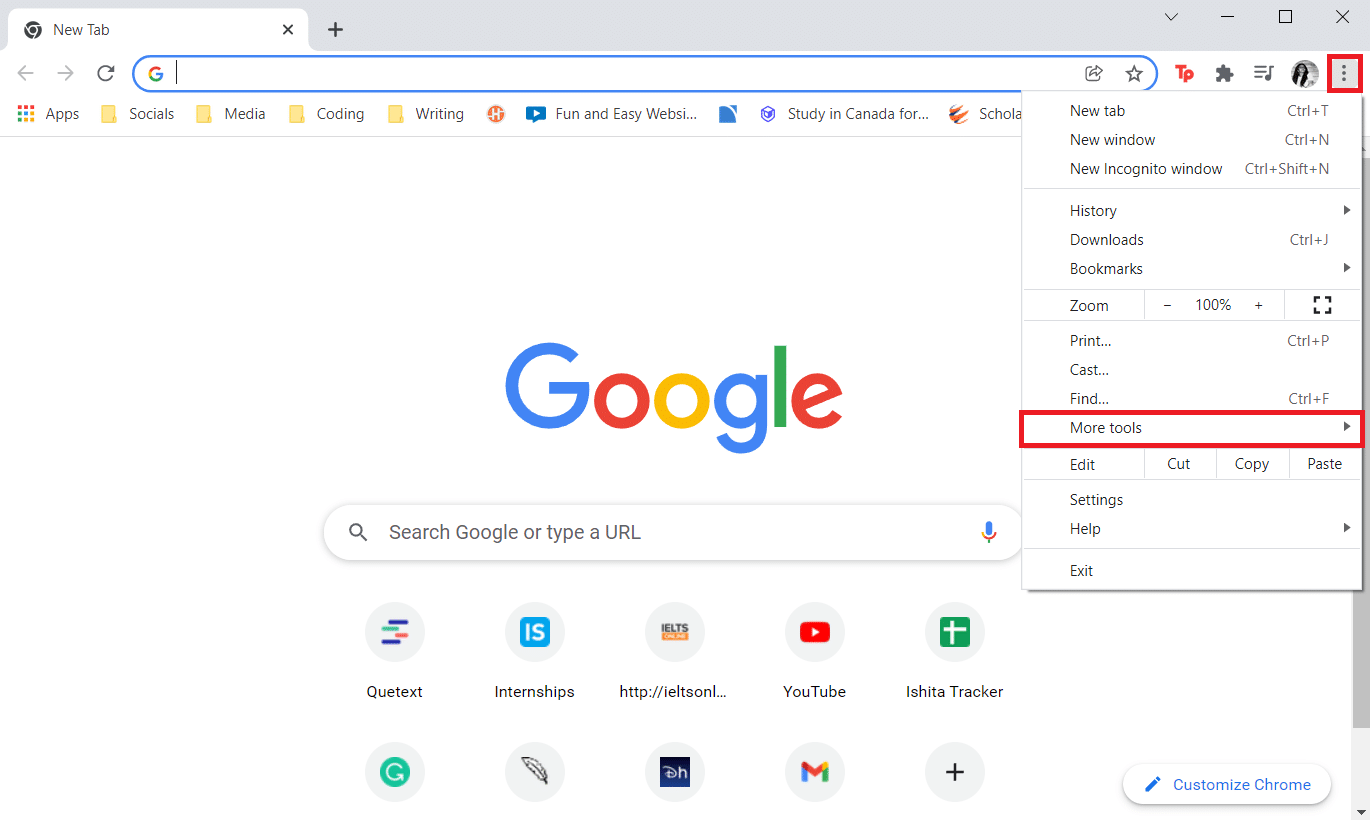
2. จากนั้นเลือกตัวเลือก ส่วนขยาย
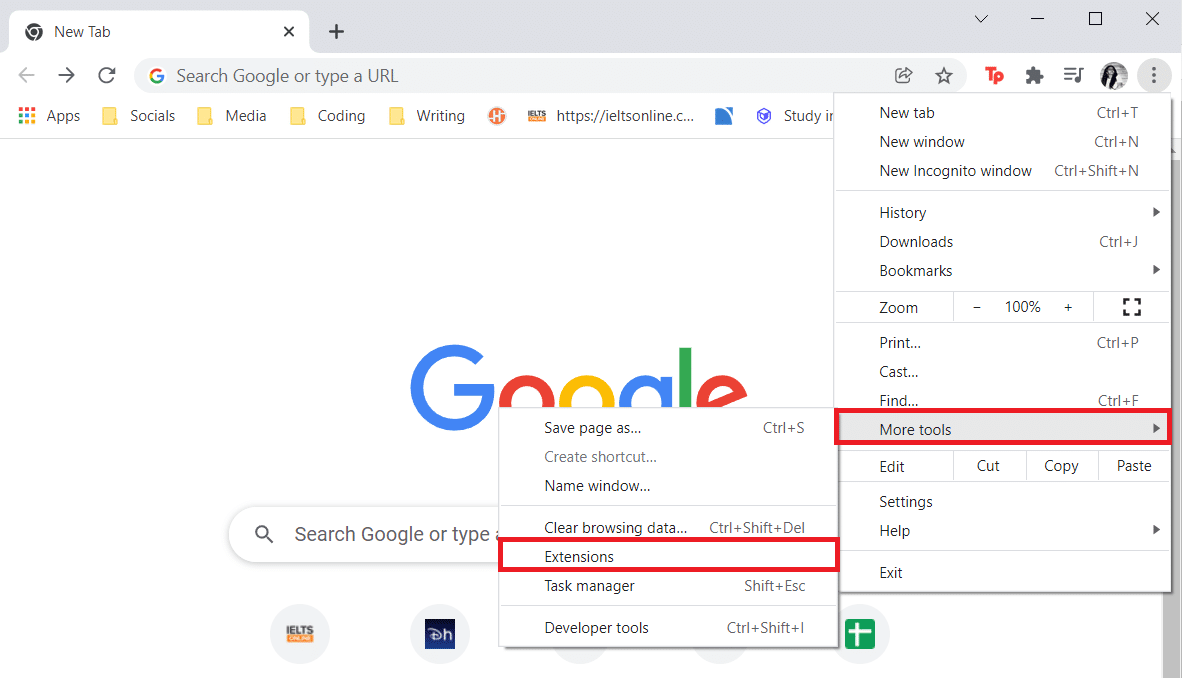
3. ตอนนี้ คลิกที่ตัวเลือก ลบ สำหรับส่วนขยาย Adblock อื่น ๆ
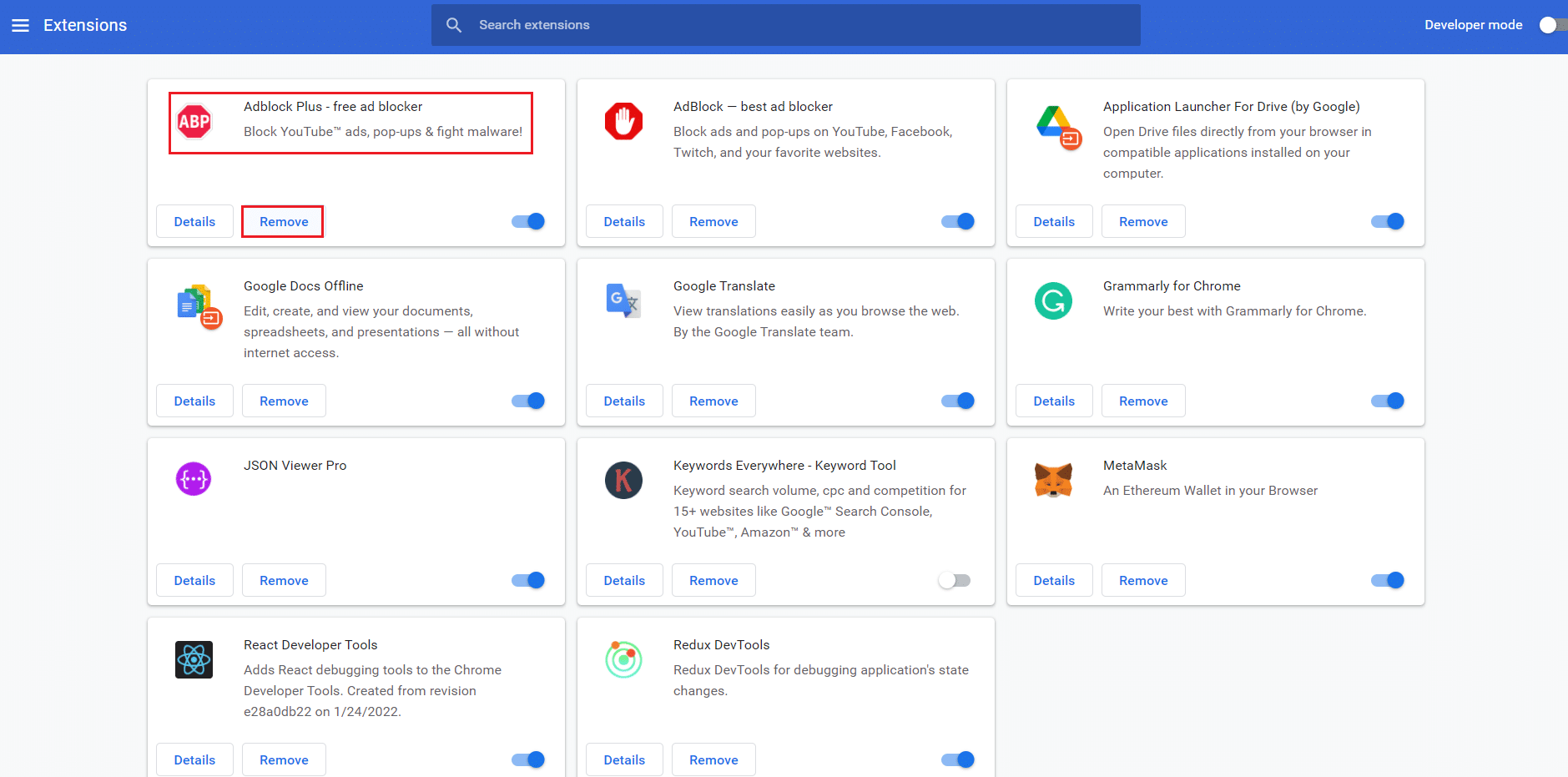
4. รีสตาร์ท เบราว์เซอร์ ของคุณและเปิด Twitch เพื่อดูว่าปัญหายังคงมีอยู่หรือไม่
อ่านเพิ่มเติม: วิธีแก้ไขข้อผิดพลาดเครือข่าย 2000 บน Twitch
วิธีที่ 6: ติดตั้งส่วนขยาย AdBlock อีกครั้ง
หากตอนนี้ยังใช้วิธีอื่นไม่ได้ผล การลบแล้วติดตั้งส่วนขยายใหม่อาจเป็นคำตอบ คุณสามารถใช้คำแนะนำที่เบราว์เซอร์และซอฟต์แวร์บล็อกโฆษณาของคุณให้มาเพื่อดำเนินการต่อ ขั้นตอนในการแก้ปัญหา AdBlock ไม่ทำงานบน Twitch มีดังนี้:
1. เปิด Chrome และคลิกที่ ไอคอนสามจุด จากนั้นวางเมาส์เหนือ เครื่องมือเพิ่มเติม
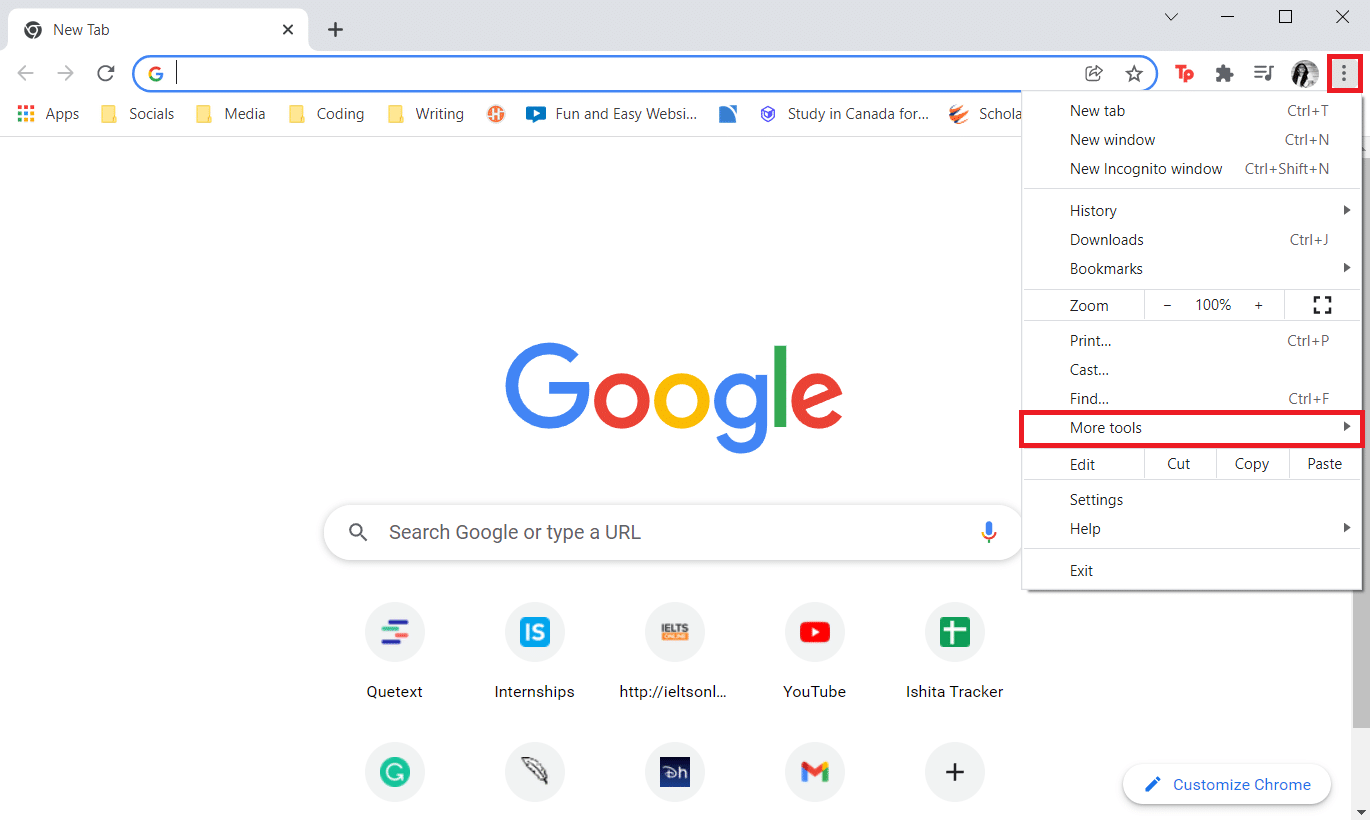
2. ที่นี่ เลือก ส่วนขยาย จากเมนูย่อย
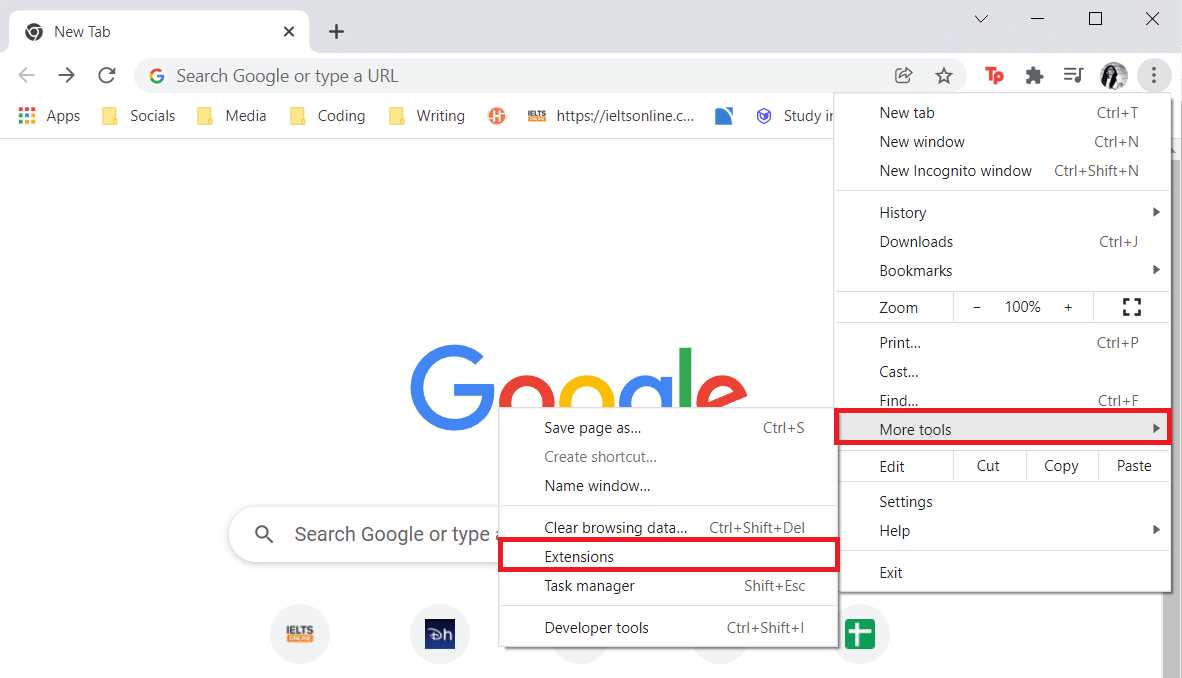
3. จากนั้นคลิกที่ตัวเลือก Remove ในส่วนขยาย AdBlock ตามที่ไฮไลต์ในรูปด้านล่าง
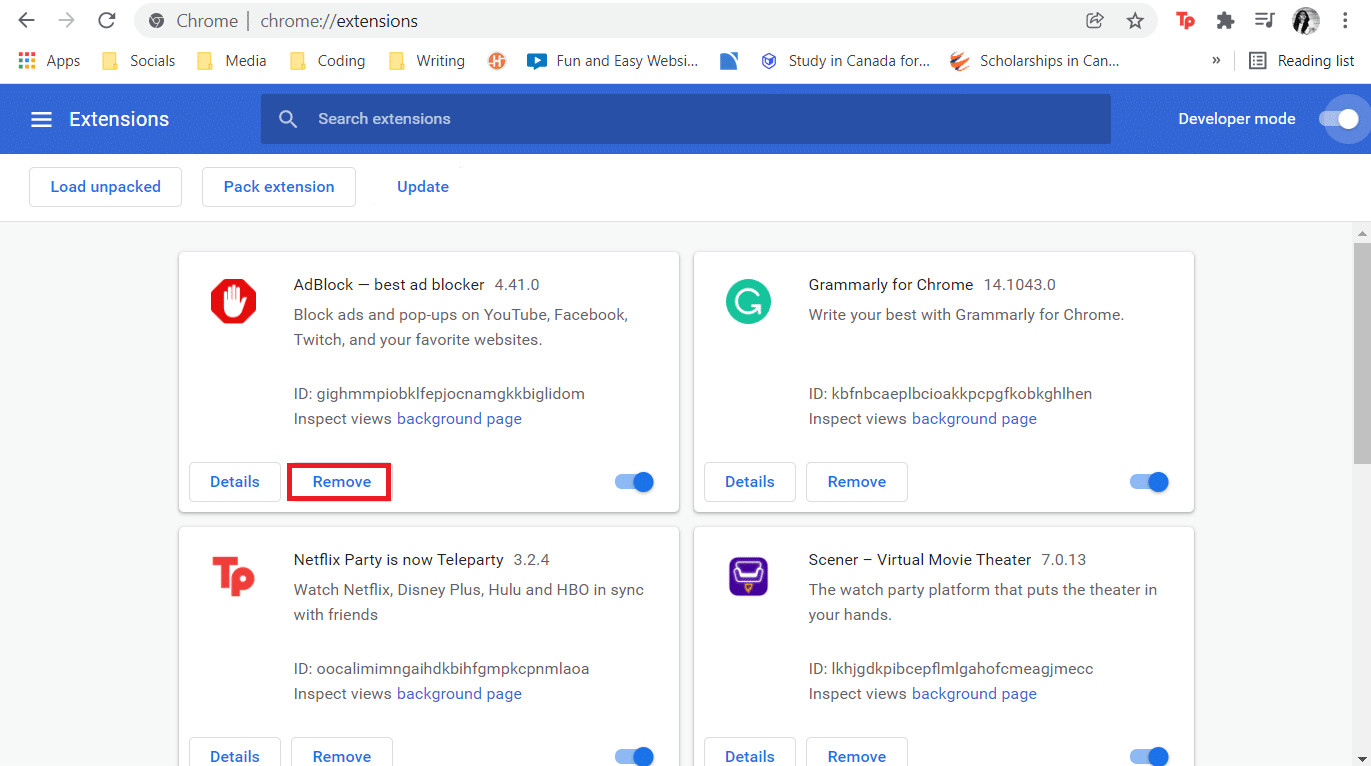
4. ตอนนี้ ไปที่ เว็บสโตร์ของเบราว์เซอร์ ของคุณ (เช่น Chrome Web Store) และค้นหา adblocker
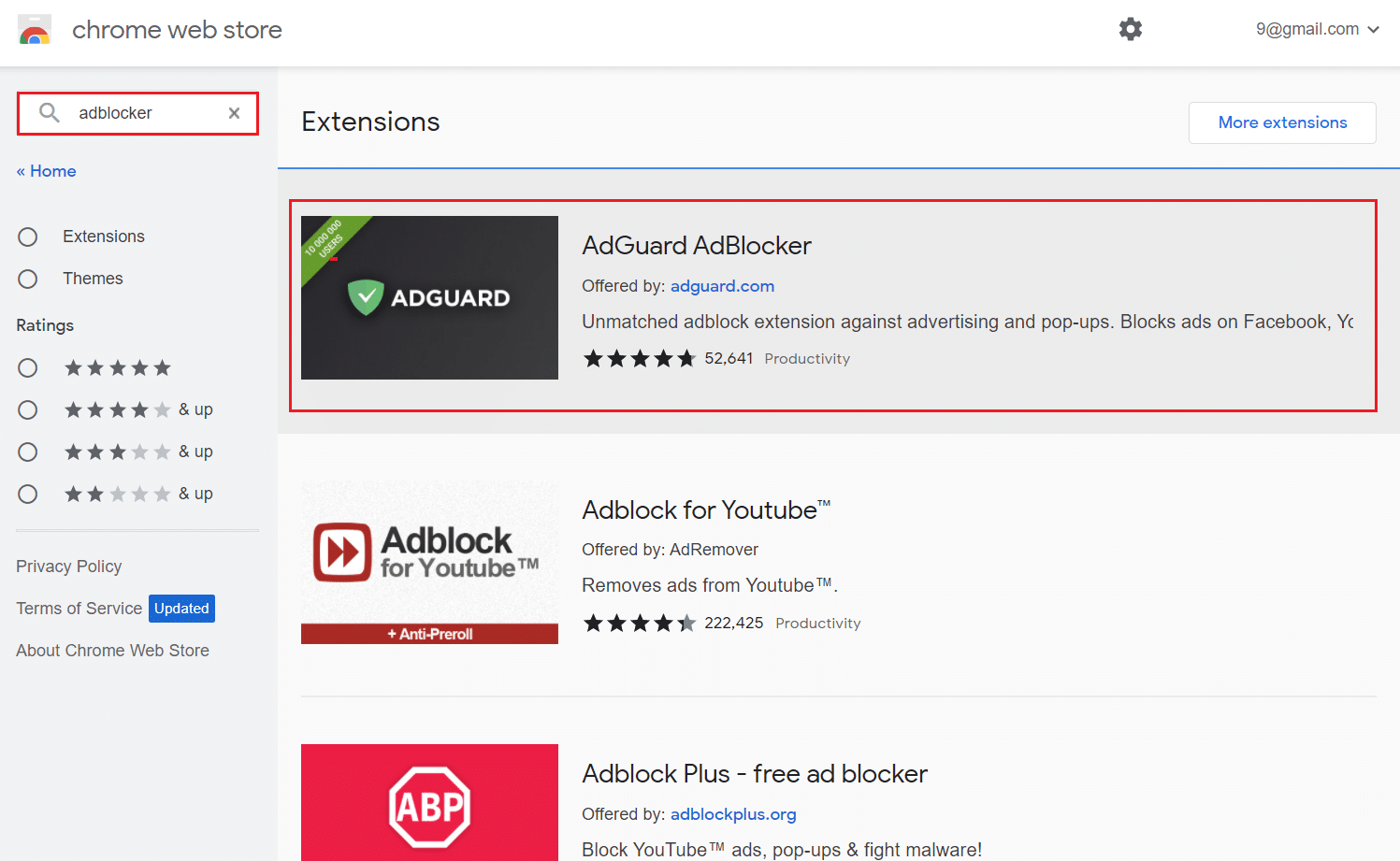
5. เลือก Adblock ที่ดีที่สุดที่มี คะแนนสูงกว่าที่ นี่ และคลิกที่ปุ่ม Add to Chrome เพื่อติดตั้ง
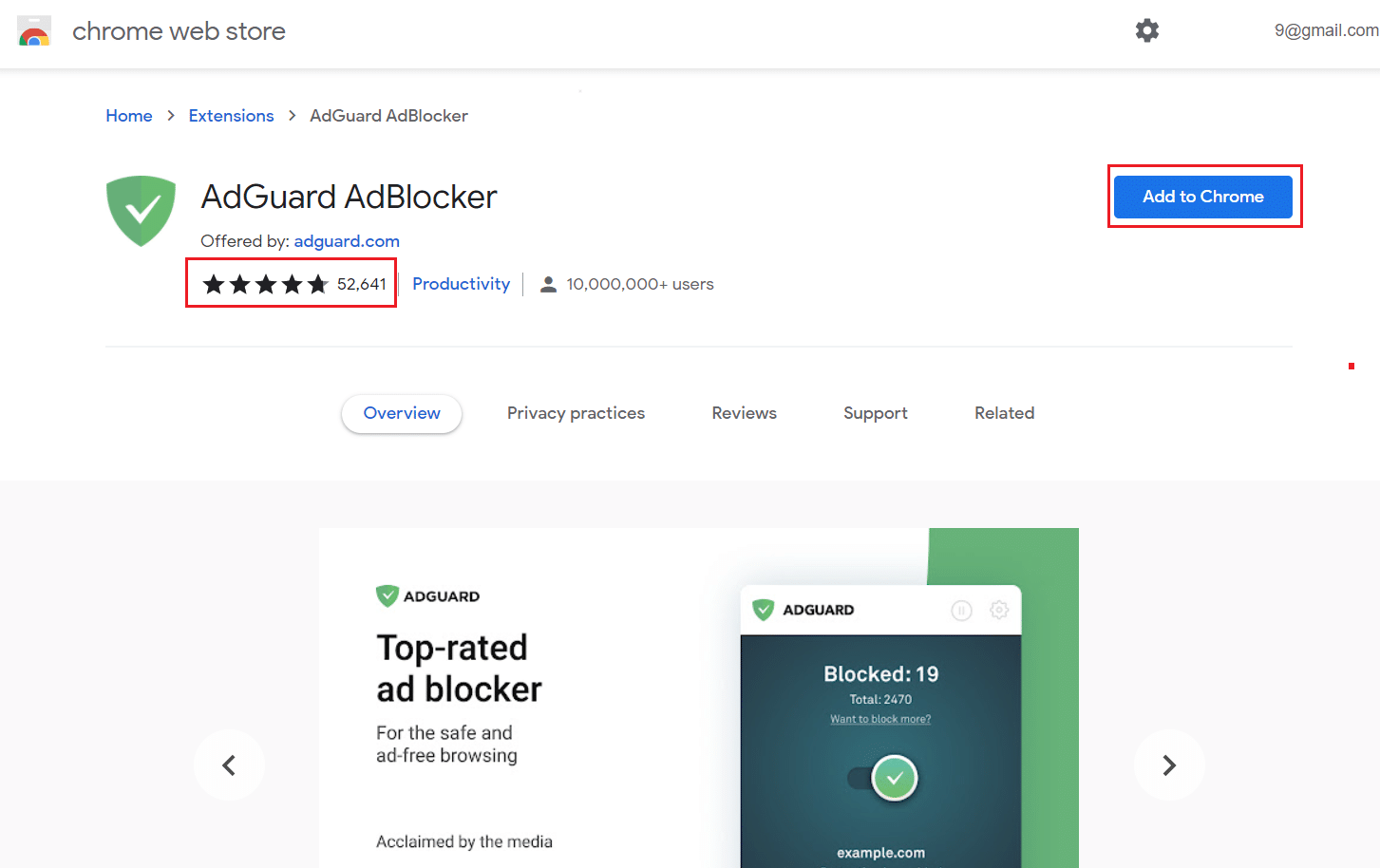
วิธีที่ 7: ใช้เว็บเบราว์เซอร์อื่นหรือส่วนขยาย AdBlock
เป็นไปได้ว่าปัญหาอยู่ที่ตัวบล็อกโฆษณาของคุณ หากโฆษณายังคงแสดงบน Twitch ตัวบล็อกโฆษณาของคุณอาจไม่สามารถติดตามการอัปเดตอย่างต่อเนื่องของ Twitch เพื่อจัดการกับแอปที่ปิดกั้นโฆษณาได้ ดังนั้น การเปลี่ยนไปใช้ส่วนขยาย AdBlock อื่นอาจช่วยแก้ไข AdBlock ที่ไม่ทำงานบนปัญหา Twitch
นอกจากนี้ เบราว์เซอร์ของคุณอาจมีปัญหาเช่นกัน เนื่องจากส่วนขยาย Twitch AdBlock บางอย่างอาจไม่พร้อมใช้งาน ลองเปลี่ยนไปใช้เบราว์เซอร์ยอดนิยมอื่น ๆ เช่น Firefox, Edge หากคุณใช้ Chrome และส่วนขยาย AdBlock นั้นไม่พร้อมใช้งานและในทางกลับกัน
อ่านเพิ่มเติม: 6 วิธีในการแก้ไขรหัสข้อผิดพลาด Netflix M7121-1331-P7
วิธีที่ 8: เปลี่ยนเป็นโหมด Twitch Turbo
Twitch แนะนำกลไกบางอย่างที่ป้องกันไม่ให้บล็อกโฆษณาทำงานโดยอัปเดตเว็บไซต์หรือแอพอย่างต่อเนื่อง ดังนั้น นี่อาจเป็นสาเหตุที่ AdBlock ไม่ทำงานบน Twitch แม้ว่าคุณจะได้ลองวิธีที่เป็นไปได้ทั้งหมดที่กล่าวมาข้างต้นแล้วก็ตาม
ดังนั้น การสมัครสมาชิกโหมด Twitch Turbo อาจเป็นทางเลือกที่ดีที่สุดสำหรับคุณ มีคุณสมบัติมากมายรวมถึงการรับชมแบบไม่มีโฆษณา ทำตามขั้นตอนเหล่านี้เพื่อเปลี่ยนเป็น Twitch Turbo
1. ไปที่หน้าการสมัคร Twitch Turbo
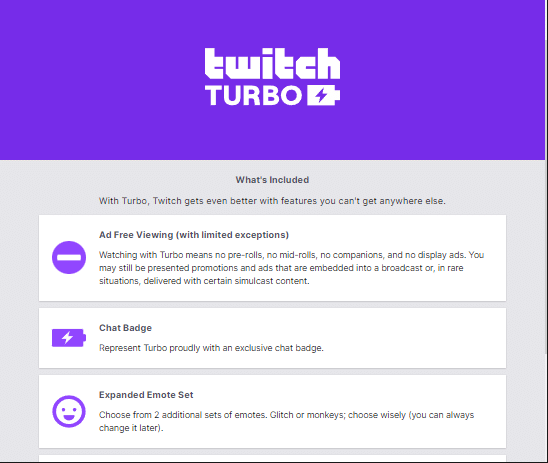
2. คลิกที่ปุ่ม สมัครสมาชิก
หมายเหตุ: ค่าสมัครสมาชิก $8.99 ต่อเดือน
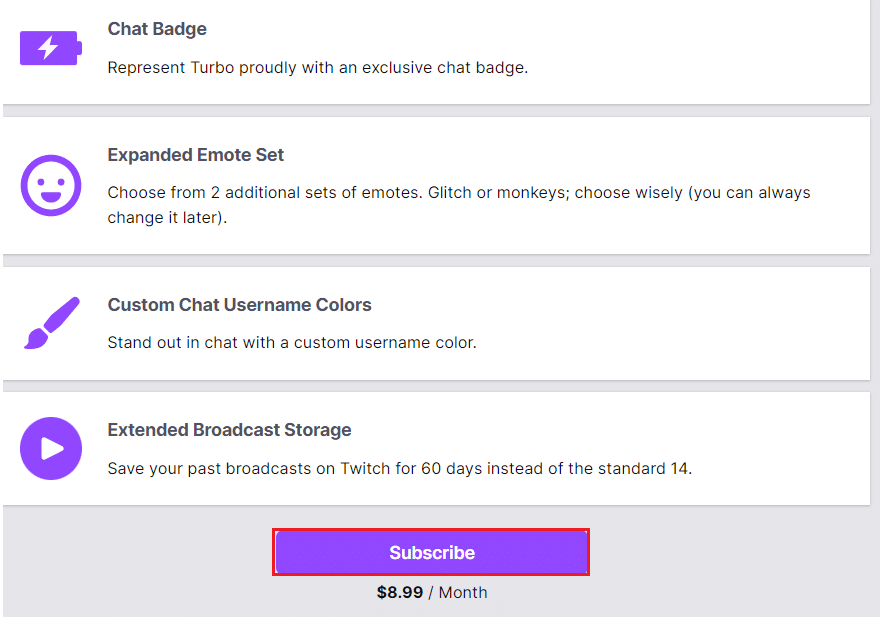
คำถามที่พบบ่อย (FAQ)
ไตรมาสที่ 1 ทำไม AdBlock ของฉันไม่ทำงานบน Twitch?
ตอบ ตรวจสอบให้แน่ใจว่ารายการส่วนขยาย Adblock ของคุณเป็นปัจจุบัน จากนั้นเลือก เครื่องมือเพิ่มเติม ตามด้วย ส่วนขยาย เลือก โหมดนักพัฒนาซอฟต์แวร์ จากเมนูด้านขวา คลิกปุ่ม อัป เดตเพื่ออัปเดตส่วนขยายและรายชื่อ รีสตาร์ท Chrome แล้วเปิด Twitch เพื่อทดสอบว่าโฆษณาถูกแบนหรือไม่
ไตรมาสที่ 2 วิธีที่ดีที่สุดในการบล็อกโฆษณาบน Twitch คืออะไร?
ตอบ โฆษณา Twitch อาจถูกบล็อกอย่างง่ายดายด้วย Adblock Adblocker สำหรับ Twitch อาจใช้เพื่อป้องกันโฆษณาป๊อปอัปบนเว็บไซต์อื่น AdBlock รองรับเบราว์เซอร์หลักๆ ทั้งหมด รวมถึง Chrome , Firefox , Edge , Safari
ไตรมาสที่ 3 การใช้ Adblock ผิดกฎหมายหรือไม่?
ตอบ โดยสรุป คุณมีสิทธิ์ที่จะบล็อกโฆษณา แต่ห้ามมิให้เข้าไปยุ่งเกี่ยวกับความสามารถของผู้จัดพิมพ์ในการส่งมอบหรือจำกัดเนื้อหาที่มีลิขสิทธิ์ในลักษณะที่พวกเขาอนุมัติ
ไตรมาสที่ 4 Adblock ที่ดีที่สุดสำหรับ Twitch คืออะไร?
ตอบ บน Twitch ส่วนขยายต่อไปนี้เรียกว่าการบล็อกโฆษณา:
- บล็อกโฆษณา
- AdGuard
- หยุดโฆษณาทั้งหมด
- Ublock
- Ublock Origin
- Adblock Plus
ที่แนะนำ:
- วิธีตรึงแถวและคอลัมน์ใน Excel
- วิธีตรวจสอบว่าฉันมี VRAM เท่าใดใน Windows 10
- แก้ไขข้อผิดพลาดบางอย่างใน YouTube ผิดพลาด
- 16 ส่วนขยายการบล็อกโฆษณาที่ดีที่สุดสำหรับ Chrome
เราหวังว่าข้อมูลนี้จะเป็นประโยชน์ และคุณสามารถแก้ไข AdBlock ที่ไม่ทำงานบนปัญหา Twitch ได้ หากคุณมีคำถามหรือความคิดเห็นเกี่ยวกับบทความนี้ หรือหากคุณต้องการติดต่อเราเกี่ยวกับ AdBlock ที่ดีที่สุดอื่นๆ สำหรับ Twitch โปรดฝากไว้ในส่วนความคิดเห็นด้านล่าง
